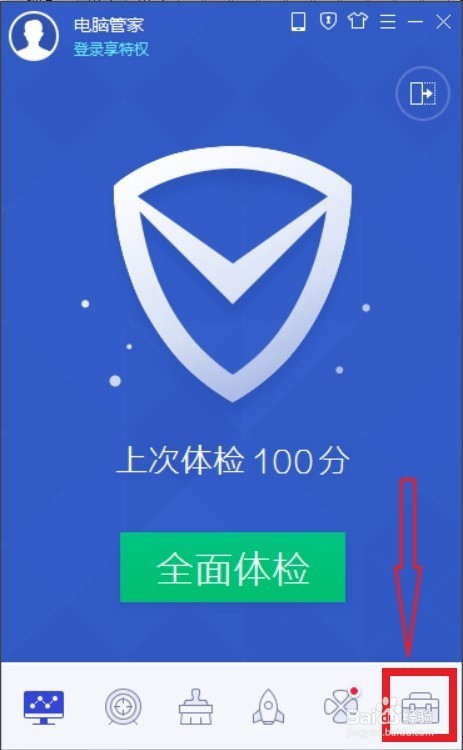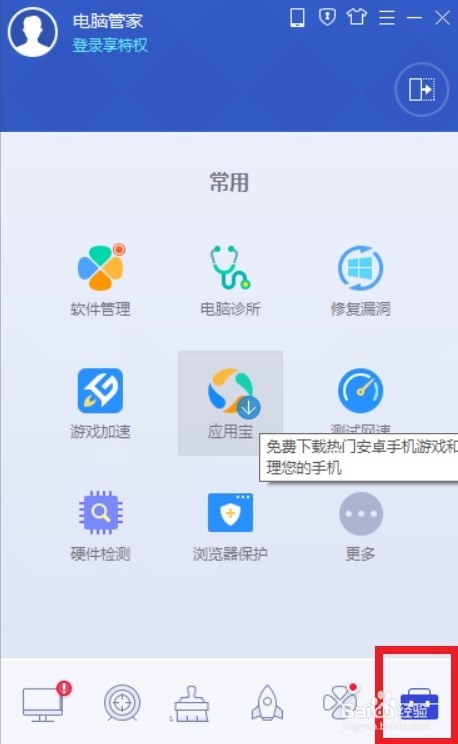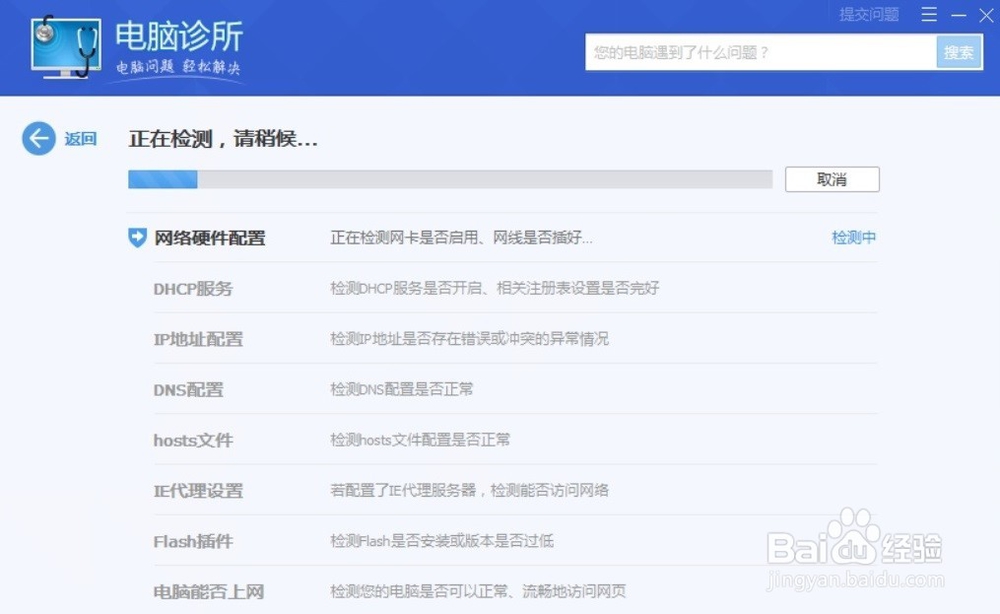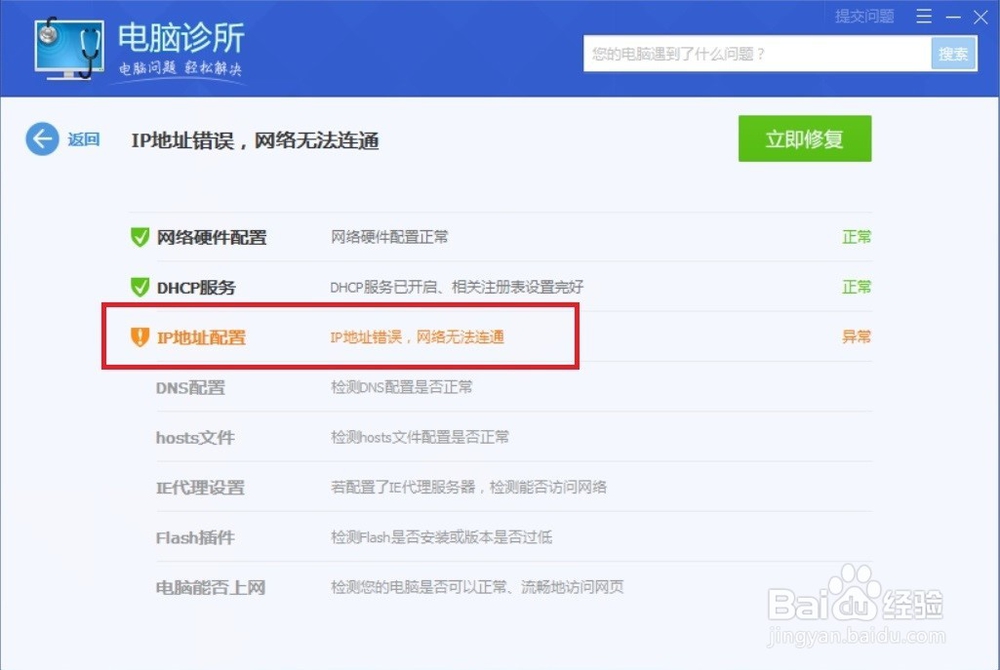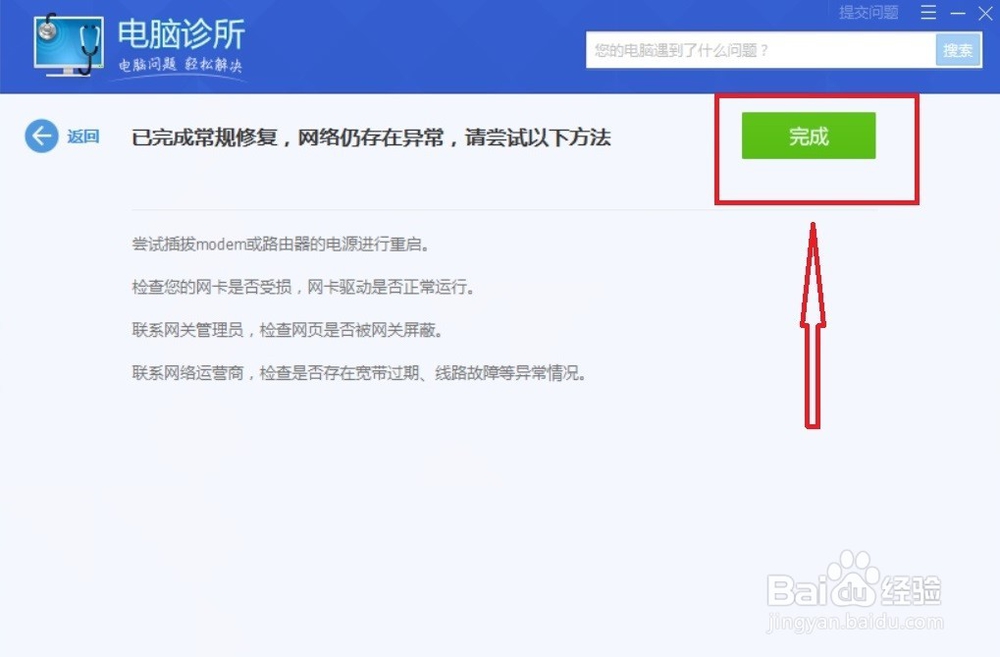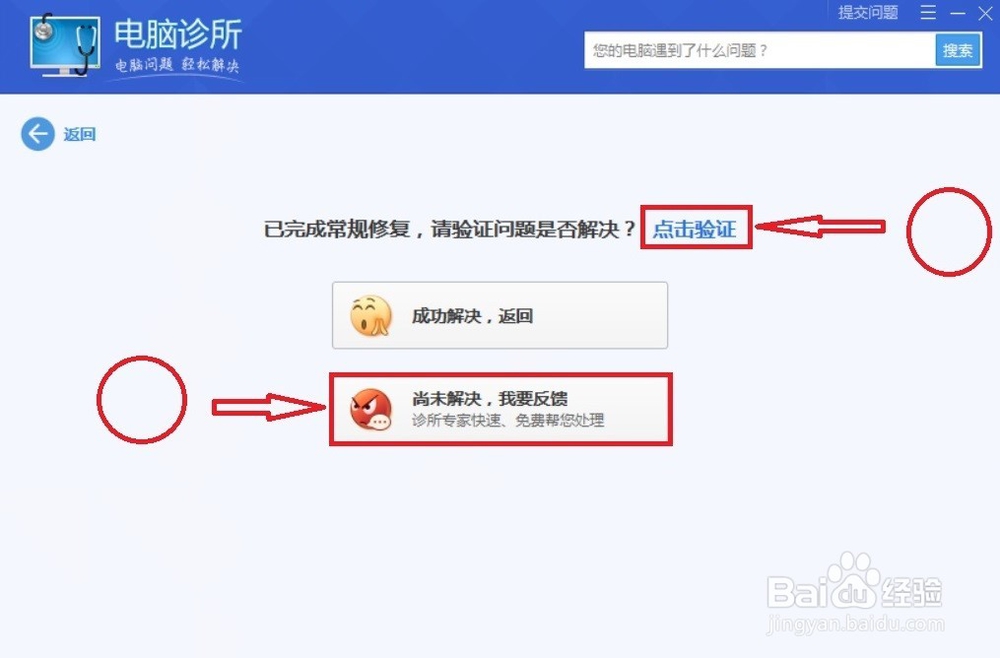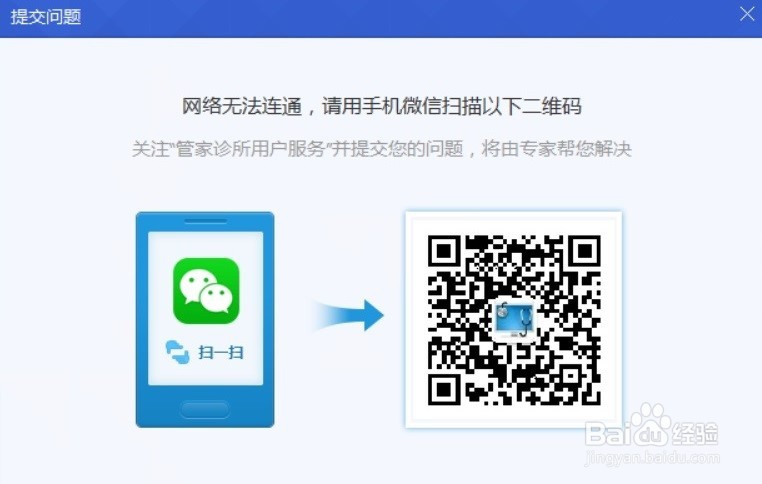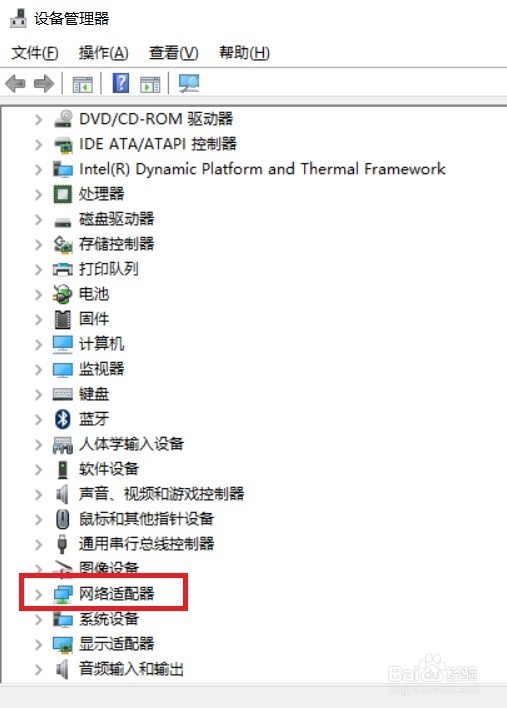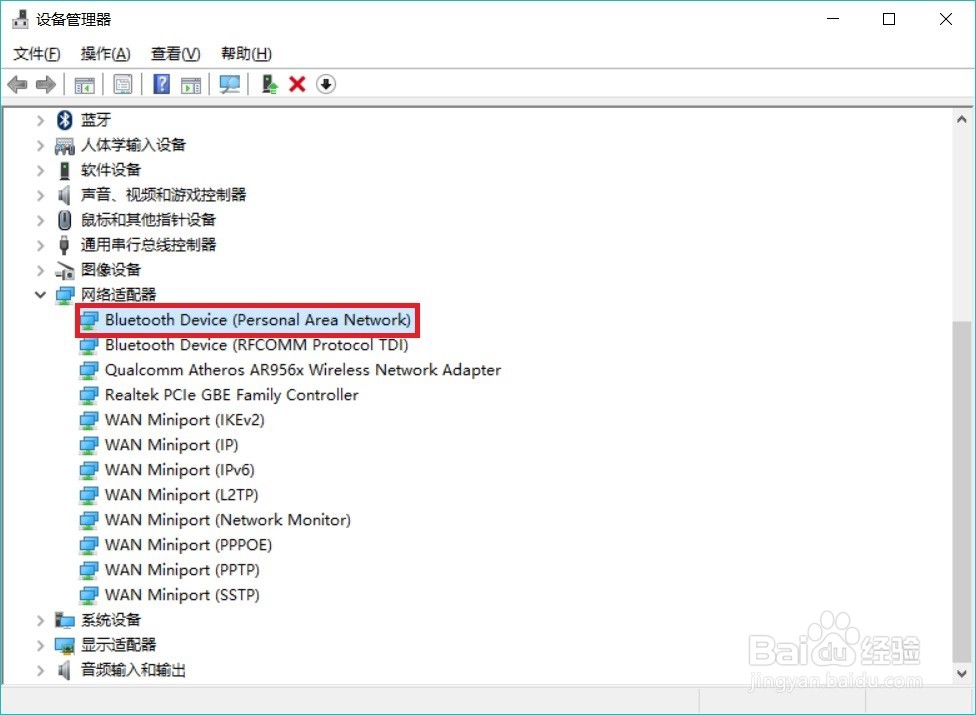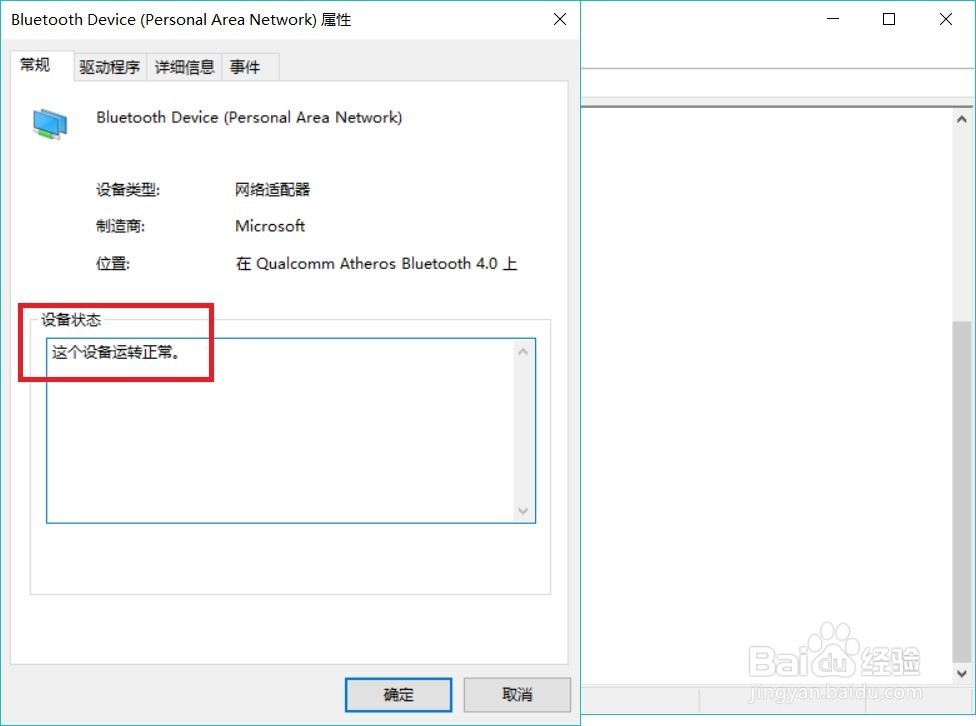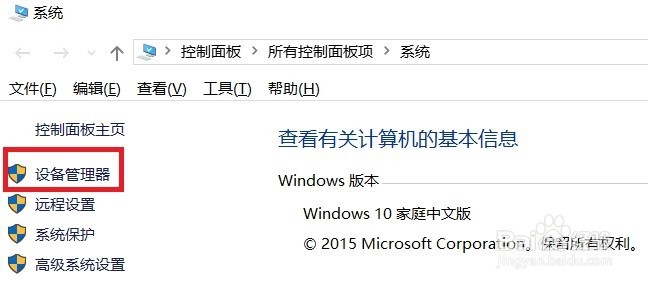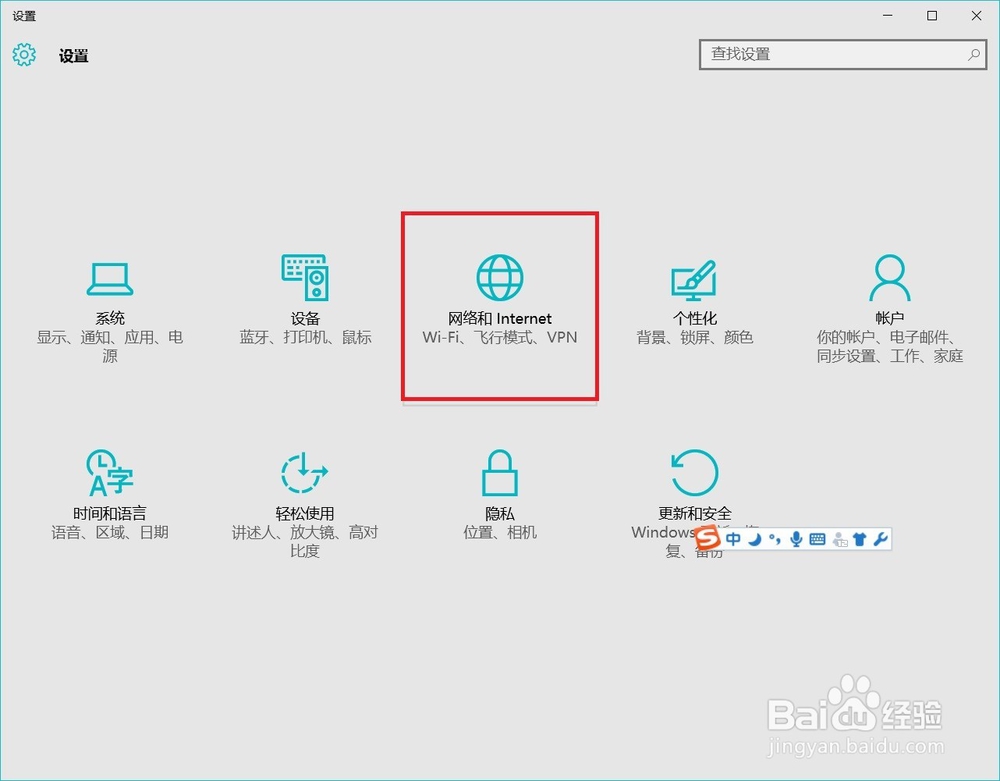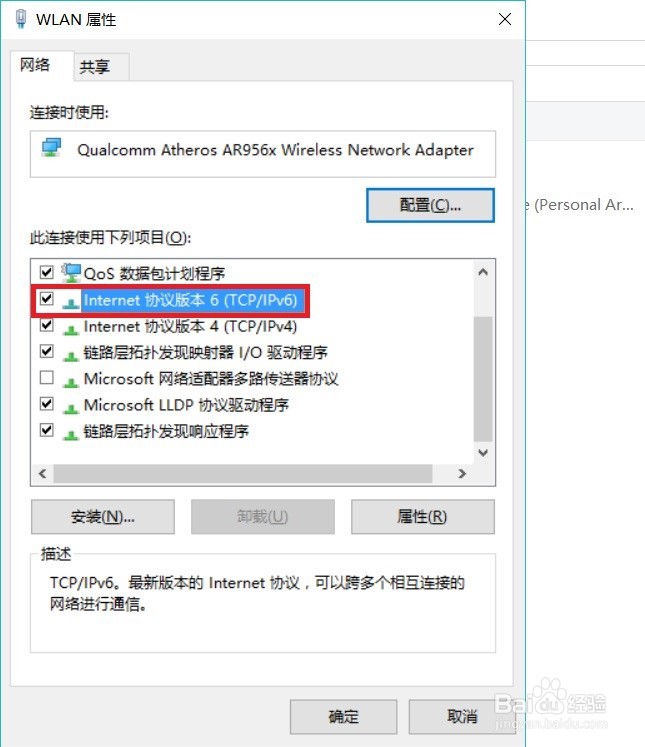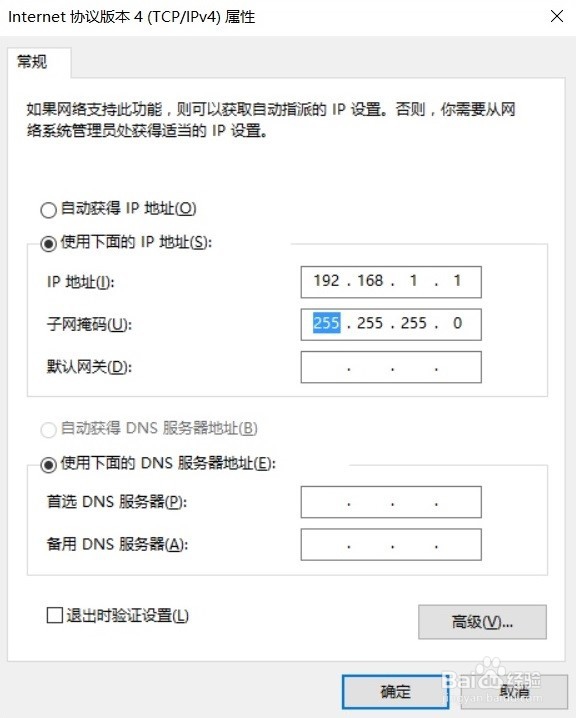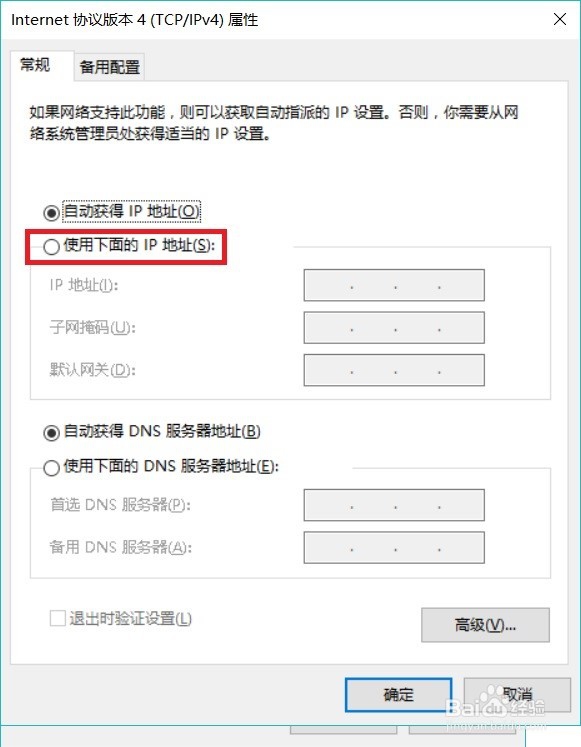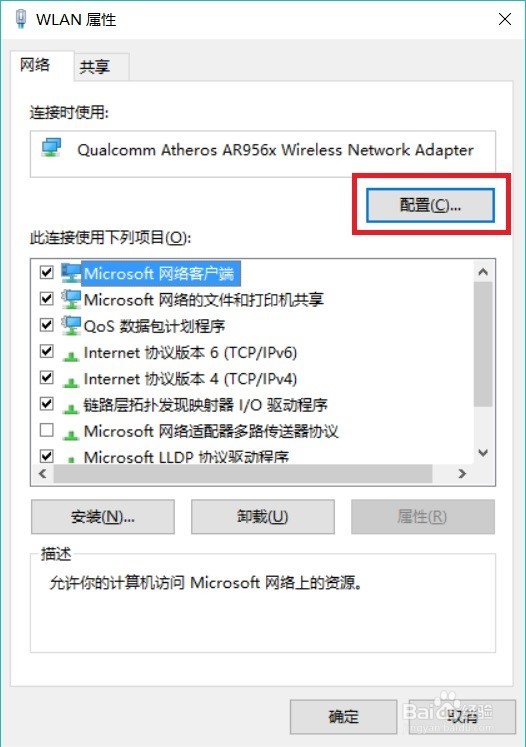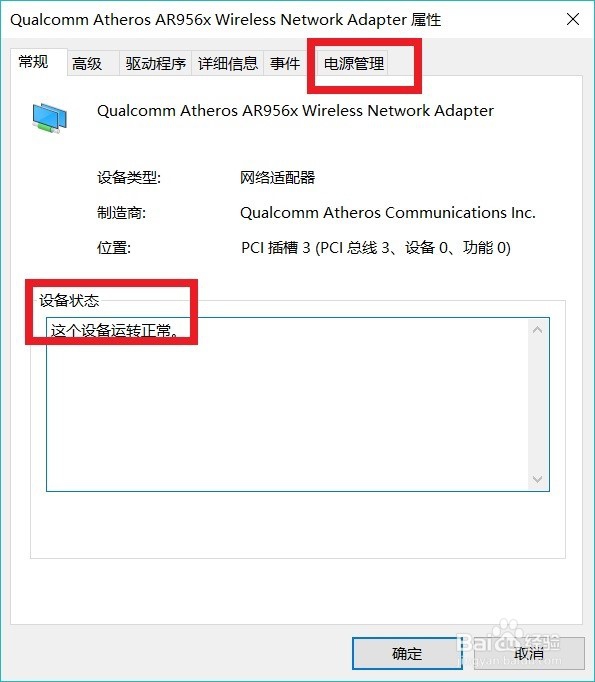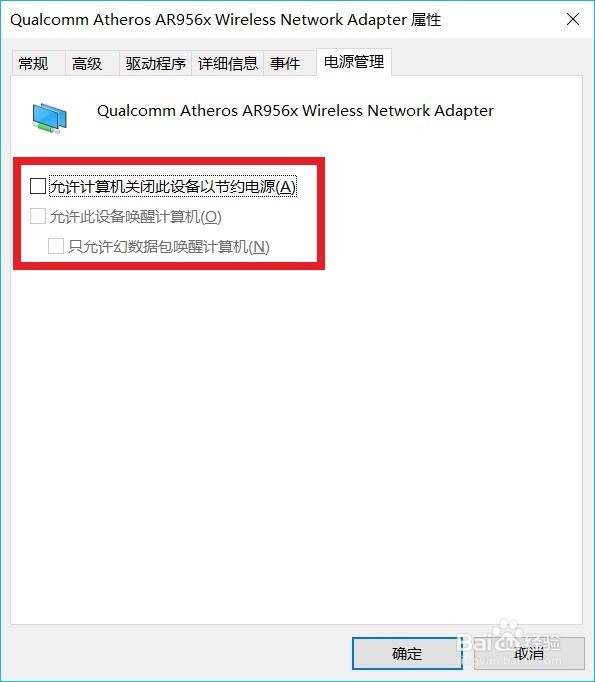无线适配器或访问点有问题、IP地址错误网络……
1、通常,当我们上不了网的时候,我们还可以借助第三方软件来痣薮浍颟尝试诊断网络,找出电脑连接不了网络的原因在哪里,以想到连接电脑上不了网的问题。第三方软件有很多,大家可以根据自己的情况选择,这里举例采用的是大家比较熟悉的、常用的软件电脑管家。
2、打开【电脑管家】—>找到并单击【工具箱】—>单击【电脑诊所】—>单击【上网异常】
3、单击【上不了网】后,会显示出【修复此项可能会关闭IE】,单击【确定】后,于是,【电脑管家】就会开始诊断了。
4、当电脑管家诊断出问题后,会显示诊断出来的问题,如下所示,比如大家常见的【IP地址错误网络无法连通】
5、当页面显示诊断出来的问题后,大家可以单击【立即修复】,待【电脑管家】已修复常规的问题后,可以验证你时候已经解决了上网的问题。
6、验证的时候如果弹出浏览器的网页信息,即已经解决上网问题,否则没有解决上网问题,当然除此之外你还可以扫描二维码,【提交问题】。
7、除了电脑管逛罹为垴家之外,大家常用的还有360卫士、鲁大师……大家可以根据自己的情况找到相关设置解决【上不了网】的问题……如果用第三方软件解决不了上不了网的问题,还有一些别的方法解决,比如驱动网卡等等。
8、网卡驱动更新步骤:打开、右击【我的电脑】—>单击【属性】—>右击图片二的红色地方并找到【更新驱动程序软件】,即可。
9、若不是网卡的问题,接着上面的步骤,检查设备是否是运行正常的,打开【设备管理器】—>找到并打开【网络适配器】。
10、打开【开始】—>单击【设置】—>打开【网络与Internet】—>单击【更改适配器设置】
11、打开了【网络连接】,之后右击、打开【属性】—>取消【Internet协议版本6】前面的勾—>保留【Internet协议版本4】前面的勾
12、点击【Internet协议版本4】中的【属性】—>单击【使用下面的IP地址】—>选择适合自己的IP地址,比较常用有192.168.1.1、255.255.255.0等
13、通常还有一种比较常见的情况,就是计算机没有电了,为了节约电量而关闭了WiFi这个功能了。打开【开始】—>单击【设置】—>打开【网络与Internet】
14、单击【更改适配器设置】—>打开了【网络琶敷佤庐连接】—>右击、打开【属性】—>单击【配置】—>单击【电源管理】—>取消【允许计算机关闭此设备以节约电源(A)】
15、注意:更新系统的步骤:打开【控制面板】—>【系统与安全】—>【Windowsupdate】—>【更改配置】—>【检查更新】(不推荐)